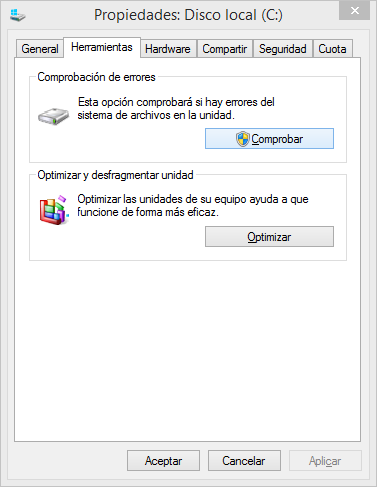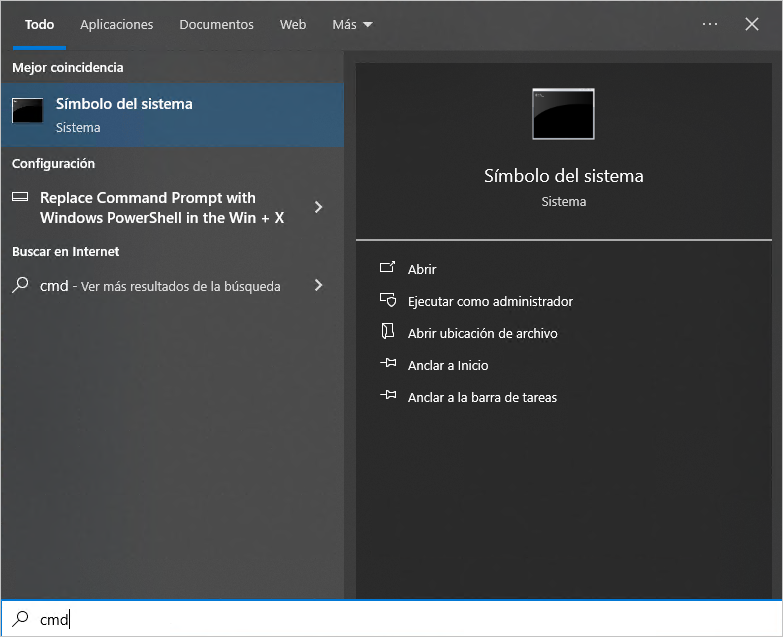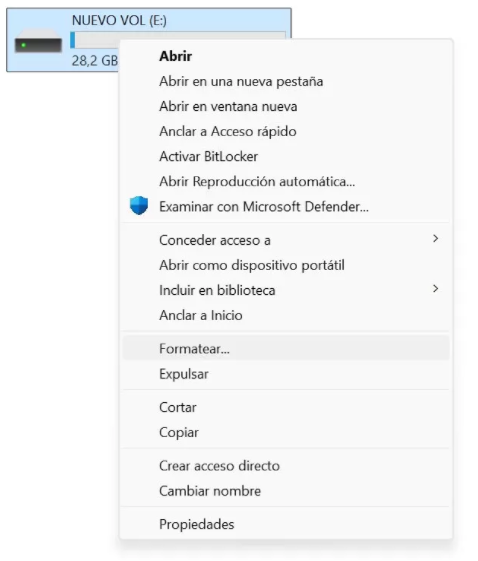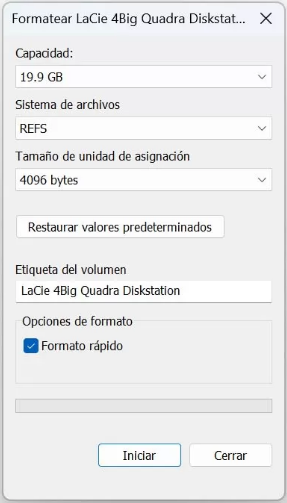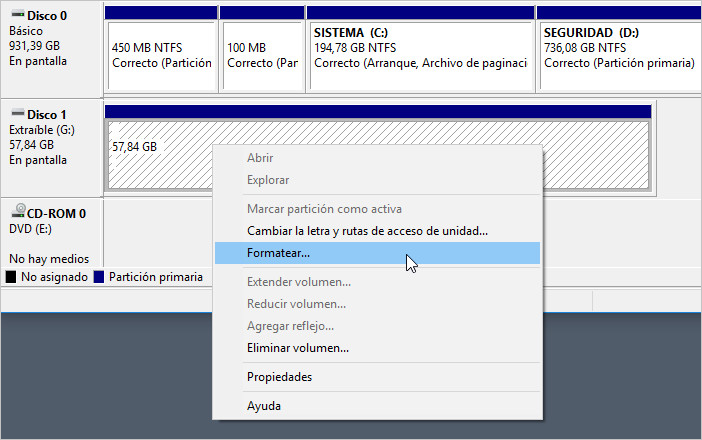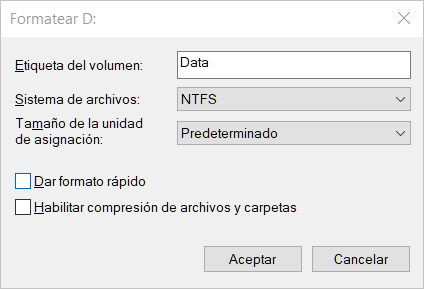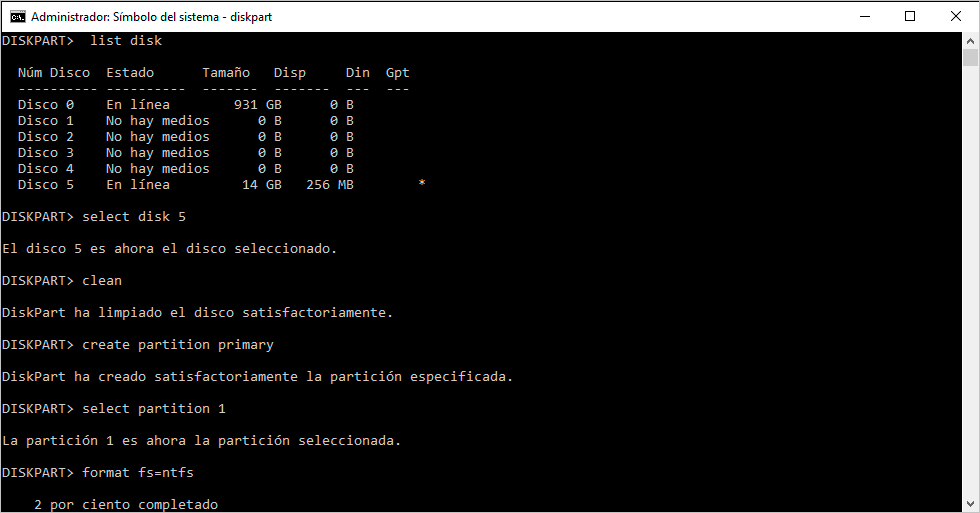El formateo es el proceso de inicialización de dispositivos de almacenamiento, que permite eliminar rápidamente los datos de SSD, HDD, discos duros externos, pendrives y otros medios, además de reconstruir el sistema de archivos. Generalmente, el formateo es necesario solo para los pendrives recién adquiridos. Sin embargo, en ciertas situaciones, los usuarios pueden necesitar reformatear su pendrive.

Cuando un usuario se encuentra con una solicitud para formatear su pendrive USB, puede dudar en seguir las instrucciones. Si tienes dudas similares, sigue leyendo para conocer algunas soluciones prácticas que te ayudarán a evitar la pérdida de datos.
¿Por qué el Pendrive USB Solicita Continuamente Formateo?
Tu pendrive USB puede pedir formateo por varias razones comunes:
- Sistema de Archivos Dañado: Si el sistema de archivos en el pendrive está corrupto, Windows no podrá acceder a los datos. En este caso, se recomienda repararlo mediante formateo.
- Ataque de Virus: Después de un ataque de virus, troyano o malware, el disco puede volverse irreconocible para Windows, lo que provoca la solicitud de formateo para su reparación.
- Uso Incorrecto del Pendrive: Desconexiones inesperadas o retirar el dispositivo de manera inadecuada puede dañar el disco o el sistema de archivos.
- Incompatibilidad con el Sistema Operativo: Si el pendrive utiliza un sistema de archivos incompatible con el sistema operativo actual (por ejemplo, exFAT en un sistema antiguo), puede requerir formateo.
- Otras Causas: Además de los motivos mencionados, problemas de hardware, daños físicos o sectores defectuosos también pueden causar estos problemas.
El formateo recrea el sistema de archivos, preparando el pendrive para su reutilización. Si deseas eliminar todos los datos de tu pendrive, el formateo es una solución rápida que borra todos los archivos con un solo clic. Sin embargo, si la información almacenada es importante, debes tomar medidas adicionales antes de proceder con la reparación.
¿Cómo Reparar un Pendrive USB Sin Perder Datos?
El formateo de un pendrive USB puede resultar en la pérdida de datos, por lo que la solicitud de formateo a menudo genera inquietudes. No te preocupes, antes de abordar el problema de la solicitud de formateo constante, primero debes rescatar y proteger los archivos importantes del disco. Luego, podrás proceder con la reparación o el formateo. A continuación, se presentan soluciones prácticas.
Cuando el sistema indique que es necesario formatear el pendrive USB, detente de inmediato y no realices más operaciones con el dispositivo. A continuación, busca un software profesional de recuperación de datos para restaurar los archivos perdidos. Puedes intentar utilizar Bitwar Data Recovery para recuperar urgentemente datos de un pendrive que requiere formateo. Este software facilita la recuperación de datos desde pendrives en sistemas Windows y Mac, y es compatible con todos los dispositivos de almacenamiento, como discos duros, discos duros externos, tarjetas SD, tarjetas de memoria, y dispositivos USB y reproductores multimedia.
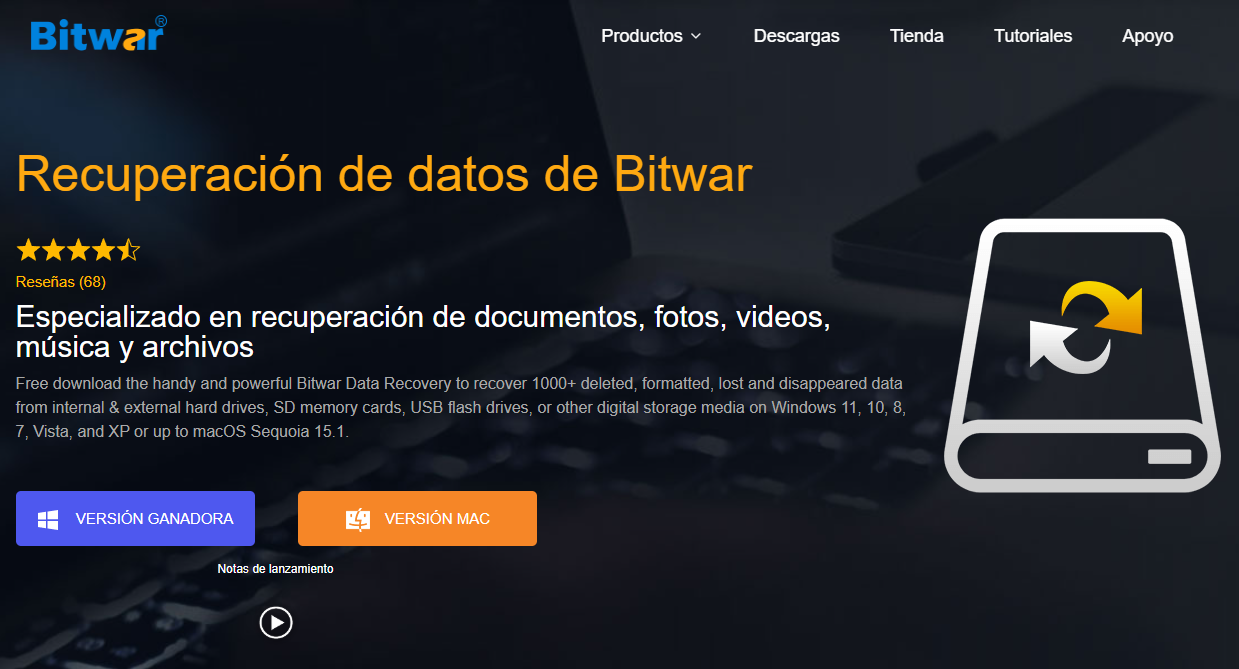
Ventajas del software Bitwar Data Recovery:
- Compatible con sistemas Windows 11/10/8.1/8/7 y computadoras Mac.
- Capacidad para recuperar archivos de dispositivos portátiles, como pendrives USB, tarjetas SD, discos duros externos, entre otros.
- Mayor tasa de éxito en la recuperación de datos en diversos escenarios de pérdida, incluidos archivos eliminados, formateados y medios RAW.
- Opción de previsualizar archivos antes de su recuperación.
- Soporte para diferentes tipos de archivos, incluyendo documentos, videos, audios, archivos comprimidos, y otros formatos.
Bitwar Data Recovery Oficial: https://www.bitwarsoft.com/es/data-recovery-software
Descarga gratis Bitwar Data Recovery
Sigue los pasos a continuación:
- Abre el software de Bitwar Data Recovery instalado y selecciona la unidad USB que se muestra como RAW, luego haz clic en Siguiente.

- Elige Escaneo Rápido y haz clic en Siguiente. Si no encuentras los archivos perdidos tras el escaneo rápido, intenta con Escaneo Profundo, que realizará un análisis más exhaustivo. El escaneo profundo es más lento, pero generalmente encuentra más archivos y ofrece mejores resultados.

- Selecciona los tipos de archivos que deseas recuperar. Si quieres restaurar todos los archivos del disco de diferentes tipos, puedes optar por recuperar todos los tipos de archivos. Una vez que hayas hecho tu selección, haz clic en Escanear y el programa comenzará a escanear rápidamente.

- Al finalizar el escaneo, busca los archivos desaparecidos y prévisualízalos. Marca los archivos que deseas recuperar y luego haz clic en Recuperar para guardarlos en una partición segura o en otro dispositivo de almacenamiento.

- Selecciona todos los archivos que deseas recuperar y haz clic en el botón Recuperar. Escoge una ubicación adecuada (cualquier dispositivo de almacenamiento, excepto el que estás recuperando) y recupera/guarda los archivos.
Siguiendo esta guía, podrás recuperar rápidamente todos tus archivos y luego, sin preocupaciones, reparar el pendrive que necesita formateo.
Primer Paso: ¿Cómo Reparar un Pendrive que Requiere Formateo?
Además de recuperar datos de un pendrive que necesita formateo, es crucial repararlo para restaurar su funcionamiento normal. En general, podemos utilizar las herramientas integradas del sistema Windows.
Método 1: Intenta Usar el Pendrive USB en Diferentes Sistemas Operativos
Dependiendo del sistema operativo que estés utilizando, verifica el formato del sistema de archivos del pendrive para asegurarte de que sea compatible, lo que ayudará a evitar errores de formateo.
- Windows es compatible con varios sistemas de archivos, incluyendo FAT, FAT32, exFAT, NTFS y el nuevo ReFS de Microsoft.
- MacOS puede leer y escribir en HFS+, APFS, exFAT y FAT32, pero solo puede leer NTFS.
- Linux admite múltiples sistemas de archivos, siendo los más comunes Ext, XFS, Btrfs y varias series FAT.
Si tu pendrive USB muestra un mensaje indicando que necesita ser formateado, intenta conectarlo a otro sistema operativo (como Windows, macOS o Linux) para verificar si el problema se debe a una incompatibilidad del sistema de archivos.
Método 2: Reparar el Pendrive con la Herramienta de Comprobación de Discos
- Conecta el pendrive al ordenador y abre el Explorador de Archivos.
- En el Explorador de Archivos, localiza el pendrive y haz clic en él para seleccionar Propiedades.
- Ve a la pestaña Herramientas y haz clic en Comprobar para reparar el pendrive.

- En la ventana que aparece, selecciona la opción de escaneo del disco y espera a que se complete el proceso. Al finalizar el escaneo, se identificarán el pendrive y cualquier posible fallo. Si hay sectores o clústeres dañados en el disco, el sistema lo informará.
Método 3: Reparar el Pendrive Usando el Comando CMD
El uso de la herramienta integrada CHKDSK en Windows puede ayudar a reparar un pendrive dañado sin necesidad de formatearlo. Al utilizar los parámetros adecuados, esta herramienta puede verificar y corregir posibles errores lógicos o físicos en el pendrive.
- Conecta el pendrive a un ordenador con Windows, presiona Windows + S para abrir la barra de búsqueda, escribe cmd y selecciona Ejecutar como administrador.

- En la ventana del símbolo del sistema, escribe chkdsk y presiona Enter.
- Luego, ingresa chkdsk x:/f y presiona Enter (reemplaza x con la letra correspondiente de la unidad para el pendrive).
- Una vez completado el proceso, reinicia el ordenador.
Nota: Los parámetros /f y /r en el comando CHKDSK se utilizan para buscar y corregir errores en el disco.
Método 4: Realizar el Formateo
Si deseas revitalizar un pendrive que requiere formateo, este proceso puede ser inevitable. Al formatear, se creará un nuevo sistema de archivos y el pendrive volverá a funcionar correctamente.
#1: Realizar un Formateo Rápido en el Explorador de Archivos
Podemos llevar a cabo el formateo siguiendo las indicaciones del sistema Windows, lo que te permitirá recuperar datos después de un formateo rápido.
- Conecta el pendrive al ordenador.
- Abre el Explorador de Archivos, localiza el pendrive y haz clic derecho sobre él seleccionando Formatear.

- Elige el sistema de archivos adecuado, marca la opción Formateo rápido y haz clic en Iniciar.

#2: Formatear Usando la Administración de Discos
La Administración de Discos es una herramienta integrada en Windows que ayuda a gestionar particiones y discos del ordenador. Permite crear nuevos volúmenes, ampliar o reducir particiones, cambiar letras de unidades, eliminar o formatear particiones, entre otras funciones.
Siguiendo estos pasos, podrás llevar a cabo el proceso de formateo del pendrive de manera efectiva:
- Haz clic derecho en Inicio y selecciona Administración de Discos.
- Haz clic derecho en el volumen de tu pendrive y elige Formatear.

- Selecciona el formato del sistema de archivos adecuado, marca la opción Dar formato rápidol y luego haz clic en Aceptar para comenzar el formateo.

#3: Formatear Usando el Símbolo del Sistema
Formatear un pendrive a través del símbolo del sistema requiere un poco más de esfuerzo, pero si deseas hacerlo de esta manera, debes seguir estos pasos:
- Presiona Win + R, escribe diskpart en la ventana de ejecución y haz clic en Aceptar para abrirlo.
- Escribe los siguientes comandos, presionando Enter después de cada uno para ejecutarlos:
list disk
select X (donde X es el número del disco RAW)
clean (este comando eliminará todos los datos del disco RAW)
create partition primary
format fs=fat32 quick (o format fs=ntfs quick)
exit
Resumen
¿Qué hacer cuando te encuentras con un problema en un pendrive que requiere formateo? No te preocupes, este artículo te muestra cómo recuperar archivos de un pendrive que necesita formatearse. Bitwar Data Recovery permite restaurar datos perdidos de manera segura y rápida.
Además, para restaurar el funcionamiento correcto del pendrive, te recomendamos primero realizar una copia de seguridad de los datos y luego intentar repararlo utilizando las herramientas adecuadas, como CHKDSK, la comprobación de disco o el formateo.
Descarga gratis Bitwar Data Recovery